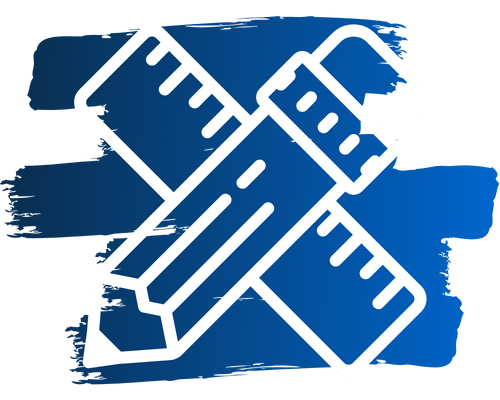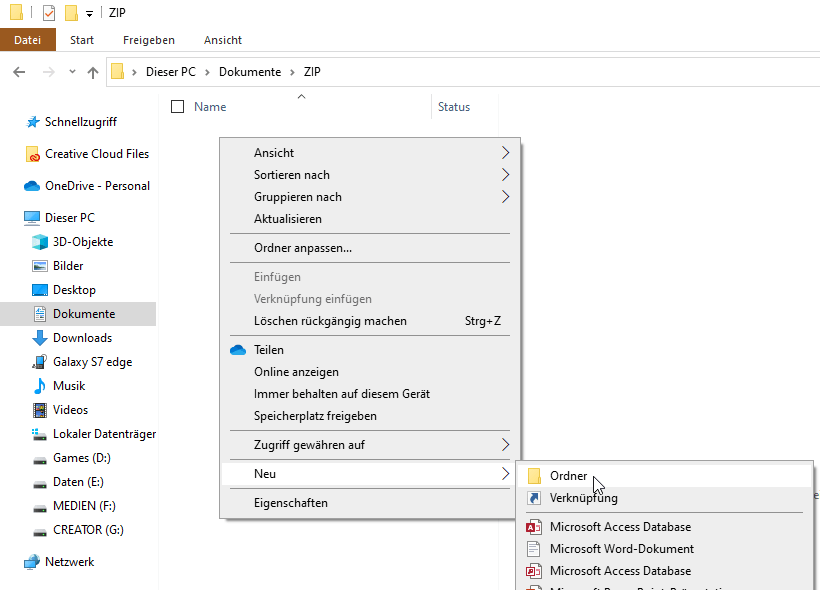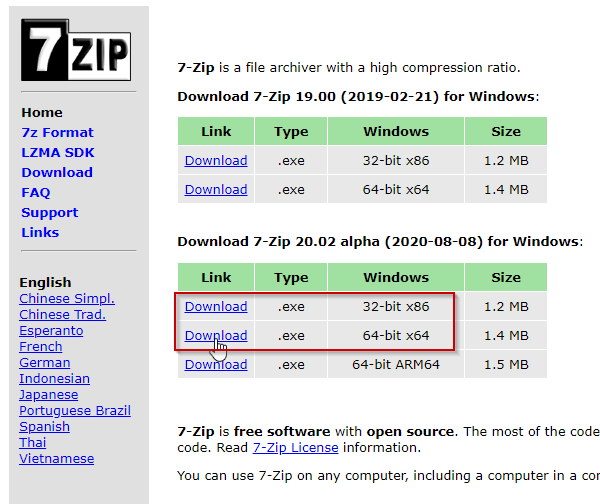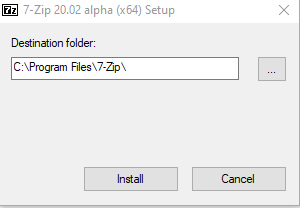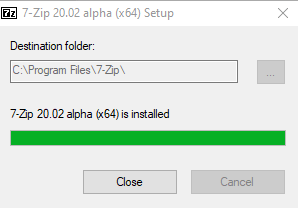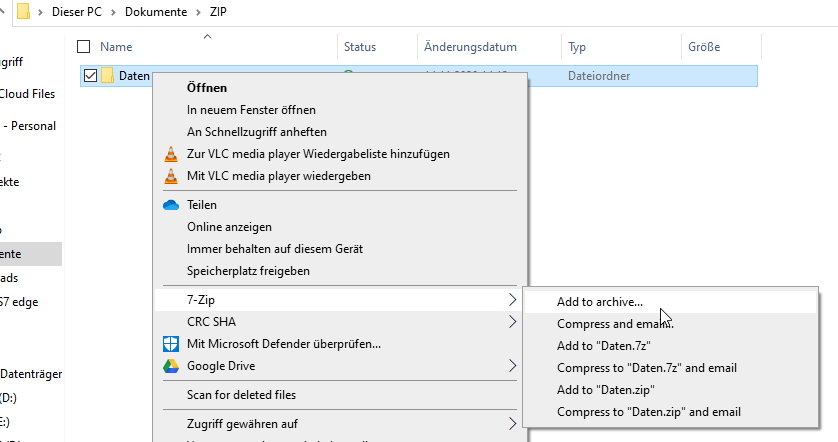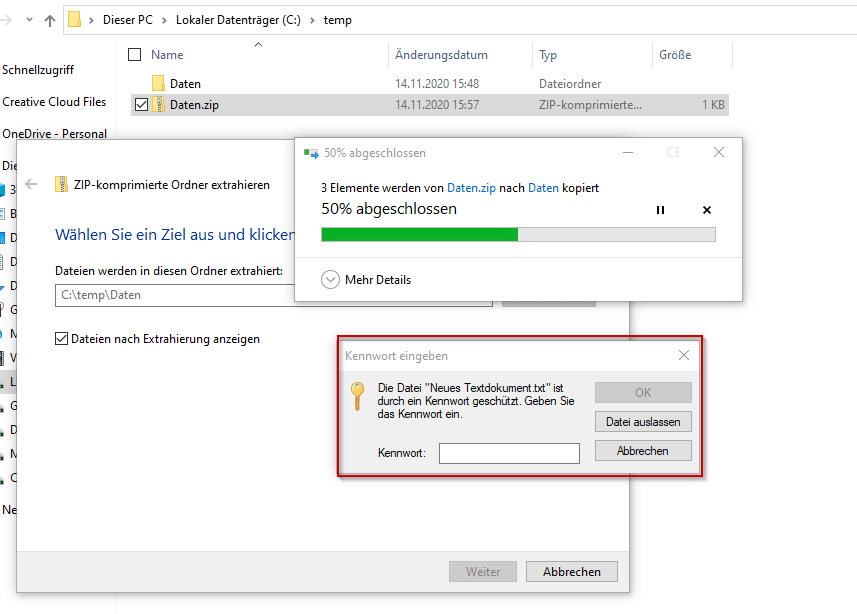Möchtest du wissen wie du ganz leicht viele Dateien über E-Mail verschickst, Speicherplatz sparst, indem du alte Bilder in einer Datei komprimierst oder ein Dokument sicher verschicken kannst?
Mit ZIP-Dateien geht all das. Erfahre hier wie du ganz einfach aus Ordnern und Dateien eine ZIP Datei erstellen kannst!
Möchtest du genauer wissen, was eine ZIP Datei ist?
ZIP Datei – leicht verständlich erklärt in 3 Punkten!
Windows – ZIP Datei erstellen
Unter Windows haben wir die Möglichkeit Dateien zu „ZIPen“ ohne ein zusätzliches Programm zu installieren, daher ist es auch sehr einfach.
Ausgenommen ist hier das Vergeben eines Passwortes für die ZIP Datei, aber dazu später mehr.
- Ordner erstellen
Zuerst solltest du einen Ordner erstellen in den du alle Dateien kopierst die du „ZIPen“ möchtest.
- Ordner komprimieren (ZIPen)
Rechtsklick auf den Ordner → Fahr mit der Maus über „Senden an“ und auf „ZIP-komprimierter Ordner“
– Dies kannst du mit allen beliebigen Ordnern und Dateien auf deinem Computer machen. Alternativ kannst du auch mehrere Dateien gleichzeitig wählen und damit eine ZIP Datei erstellen.
- Warten, bis die ZIP Datei erstellt wurde
Die Geschwindigkeit der Komprimierung ist abhängig von der Größe des Ordners/Dokument
Das wars auch schon, so kannst du ZIP-Dateien erstellen.
Windows – Passwortgeschütze ZIP Datei erstellen
Unter Windows benötigen wir zum erstellen einer Passwortgeschützen ZIP Datei eine Software.
Wir raten hier zum beliebten 7-ZIP da es kostenlos und sehr einfach zu bedienen ist.
7-Zip ist auf Englisch, aber keine Sorge, du musst für die Verwendung kein Englisch beherrschen, wir zeigen dir wie’s funktioniert.
- 7-ZIP herunterladen und installieren
Wähle hier die richtige Version für dein Betriebssystem 32-bit oder 64.
Falls du dir nicht sicher bist, lade einfach beide herunter und probier sie aus. Das Programm meldet sich mit einer Fehlermeldung sollte es die falsche Version sein, ansonsten passiert nichts, das kannst du Gefahrlos machen.
- Nach der Installation hast du im Windows Kontextmenü neue Optionen
Rechtsklick auf den Ordner → Fahr mit der Maus über „7-Zip“ und klicke auf „Add to archive…“
– Wie beim normalen ZIPen unter Windows, kannst du auch hier alle beliebigen Ordnern und Dateien auf deinem Computer komprimieren. Alternativ kannst du auch mehrere Dateien gleichzeitig wählen und damit eine ZIP Datei erstellen.
- Archivformat wählen
Es öffnet sich ein Fenster mit verschiedensten Einstellungsmöglichkeiten.
Wichtig: Wähle hier gleich das „zip“ Format so das es ohne Probleme mit allen gängigen Betriebssystemen und Programmen gelesen werden kann!
- ZIP Datei verschlüsseln
Uns interessiert nur der Bereich „Encryption“.
Gib hier ein Passwort deiner Wahl an und bestätige dann mit „OK“.
Achtung: Die verschlüsselte ZIP Datei kannst du anschließend nur noch mit diesem Passwort öffnen, Merke es dir deshalb gut! Oder verwende einen Passwort-Manager, der nimmt dir diese Arbeit ab.
- Passwortgeschütze ZIP Datei entpacken
Nach dem Erstellen der ZIP Datei ist es nur noch unter Verwendung des vergebenen Passworts möglich die Datei zu entpacken.
Falls du eine .zip Datei erstellt hat, kann die Datei auf jedem Betriebssystem entpackt werden auch ohne 7-Zip. Sofern das richtige Passwort angegeben wird.
Fazit
Wie du siehst, ist es ziemlich einfach eine ZIP Datei zu erstellen, ob verschlüsselt oder unverschlüsselt.
Damit lassen sich Dateien sicherer verschicken und man kann sich auch Speicherplatz sparen.
Wir hoffen wir konnten mit dieser Anleitung zeigen wie du schnell und einfach eine ZIP Datei erstellen kannst.
Falls du noch Fragen hast, dann lass es uns doch in den Kommentaren wissen.
Ansonsten wünschen wir noch einen entspannten Tag!
Das könnte dich auch interessieren!
ZIP Datei – leicht verständlich erklärt in 3 Punkten!
Cookies auf Webseiten – leicht verständlich erklärt!
Was ist eigentlich das Internet? Und wie funktioniert es?
VPN – Einfach erklärt mit 9 Vor- und Nachteilen
Was ist ein Passwort Manager und warum sollte jeder einen verwenden?
Was ist der Unterschied zwischen WLAN und Internet? [einfach erklärt]
Was ist WLAN / WiFi? [Verständlich erklärt für nicht-Techniker]